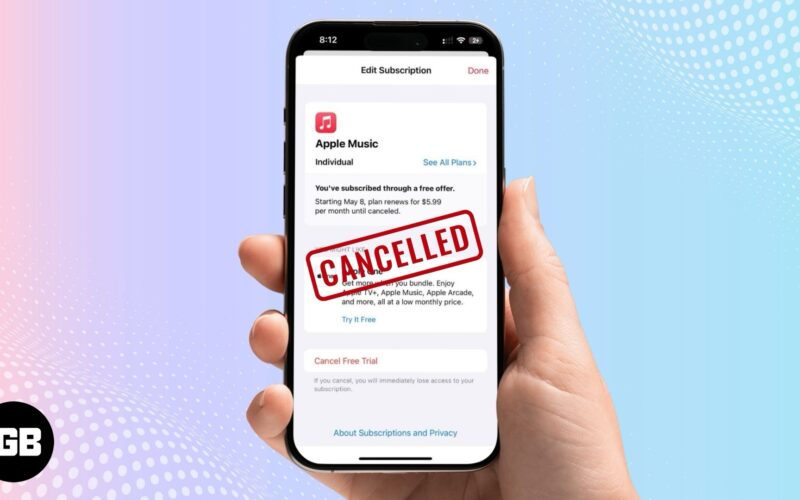
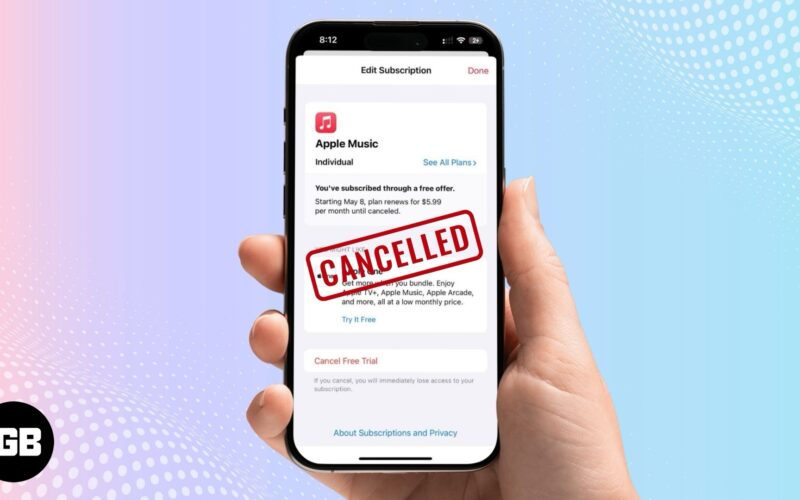
Az Apple Music az alapértelmezett zenei alkalmazás az Apple eszközökön. Ez lehetővé teszi a kedvenc dalok közvetítését, a kurátus lejátszási listák meghallgatását, a podcastok felfedezését és a kedvenc műsorok követését. De ez egy előfizetési alapú szolgáltatás, ami azt jelenti, hogy rendszeresen számláznak rendszeres időközönként, hacsak nem törli.
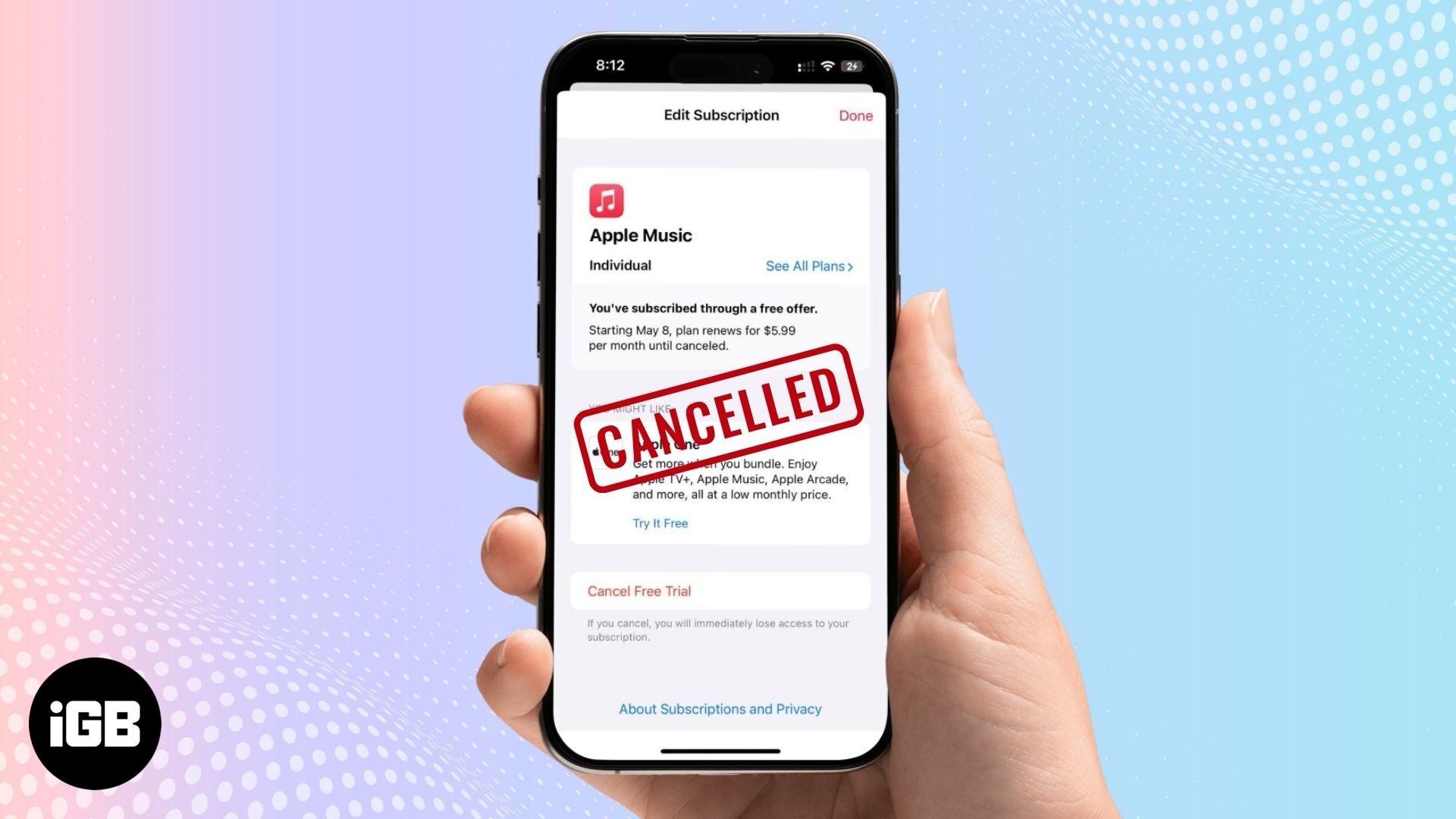
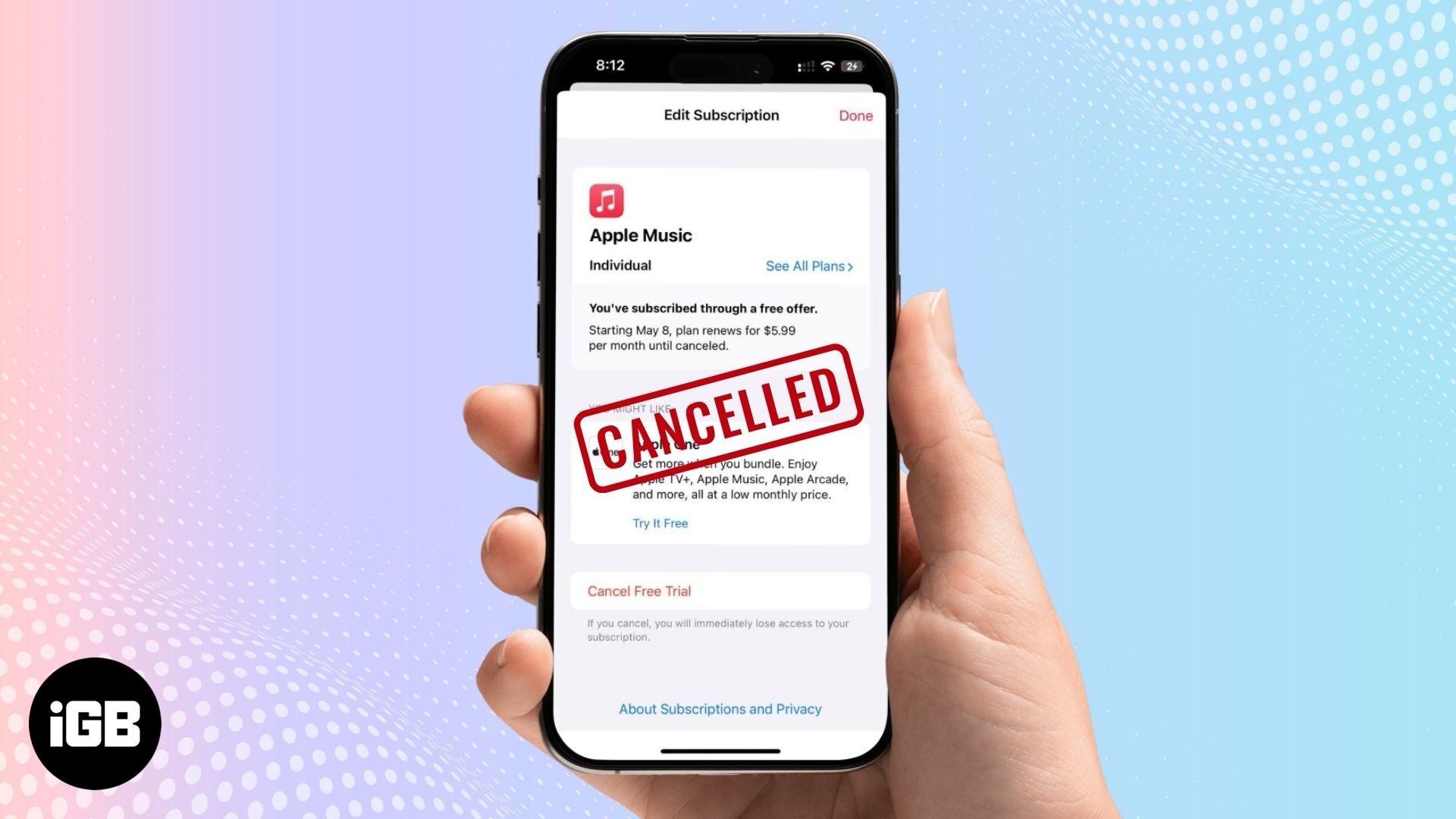
Ha egy másik szolgáltatásra vált, csökkenti a költségeket, vagy egyszerűen nem használja az alkalmazást, akkor az Apple Music előfizetésének törlése segíthet elkerülni a nem kívánt díjakat. Ebben a cikkben végigmegyek az egyszerű lépéseken, hogy bármikor lemondják az Apple Music előfizetését bármelyik eszközén.
Mi történik, ha lemondja az Apple Music előfizetését?
Mielőtt visszavonná az Apple Music előfizetését, néhány dolgot szem előtt kell tartania.
- Az Ön hozzáférése az aktuális számlázási ciklus után ér véget: Az előfizetés korai lemondása nem vágja le azonnal. Tegyük fel, hogy a terv a hónap végén megújul, és 5 -én lemond, a hónap utolsó napjáig (a jelenlegi számlázási időszak végéig) is hozzáférhet. Ezután a hozzáférését visszavonják, hacsak nem állítják újra.
- A könyvtárat elmentve marad – egy ideig: valószínűleg lejátszási listák, kedvenc dalok és egyéb könyvtári adatok vannak mentve a személyre szabottabb élmény érdekében. Ha lemondja az Apple Music előfizetését, és a számlázási időszak vége előtt nem állítja újra, akkor elveszíti a hozzáférést a dalkönyvtárhoz.
- Az összes letöltött dalt eltávolítják: Amint az előfizetés véget ér, az offline hallgatáshoz letöltött dalok eltűnnek. Az Apple Music szolgáltatásai és zeneszámjai egy aktív előfizetéshez vannak kötve, így nem fog hozzáférni hozzájuk.
- Mégse a megújítási dátum előtt: Az Apple Music előfizetési oldala a megújítási dátumot mutatja, amely a számlázási ciklus végét jelzi. Az Apple felszámítja Önt, amint a ciklus megújul, ezért ügyeljen arra, hogy legalább egy nappal korábban törölje, hogy elkerülje a következő ciklusra vonatkozó számlázást.
- Ingyenes kísérletek automatikusan megújítják: Ha ingyenes próbaverziót folytat, ne felejtsen el lemondni, mielőtt véget ér, hogy elkerülje az automatikus számlázást, miután a próba lejár. Ha nem törli az időben, akkor a teljes előfizetési összeget felszámítja, amikor a próbaidőszak vége.
- A lejárt azt jelenti, hogy az előfizetés törölve van: Ha látja, hogy „lejár…” az Apple Music előfizetése alatt, az azt jelenti, hogy az előfizetést már lemondták, és a számlázási időszak végén nem fog megújulni.
- Mesélje az Apple ID -be bejelentett bármely eszközről: Nem kell törölnie az előfizetést az eredetileg feliratkozott eszközön. Az előfizetési eszközöket bármilyen eszközről lemondhatja vagy kezelheti, ahol ugyanazzal az Apple -fiókkal jelentkezik be – legyen az iPhone, iPad, Mac vagy akár az internet.
Hogyan lehet törölni az Apple Music előfizetését
Az Apple Music előfizetésének lemondásának különféle módjai vannak, attól függően, hogy milyen eszközt szeretne csinálni. Menjünk át mindegyikükön.
1. Mesélje az Apple Music előfizetését iPhone -on vagy iPad -en
Ha iPhone -t vagy iPad -et használ, akkor az Apple Music előfizetését az Apple Music alkalmazáson vagy a Beállítások alkalmazáson keresztül lehet lemondni.
A Beállítások alkalmazás használata:
- Nyissa meg a Beállítások alkalmazást.
- Érintse meg a nevét a tetején, majd válassza az előfizetéseket.
- Az Active alatt válassza az Apple Music lehetőséget.
- Érintse meg az előfizetés törlését, vagy törölje az ingyenes próbaverziót.
- A megerősítő képernyőn érintse meg a megerősítést a művelet befejezéséhez.
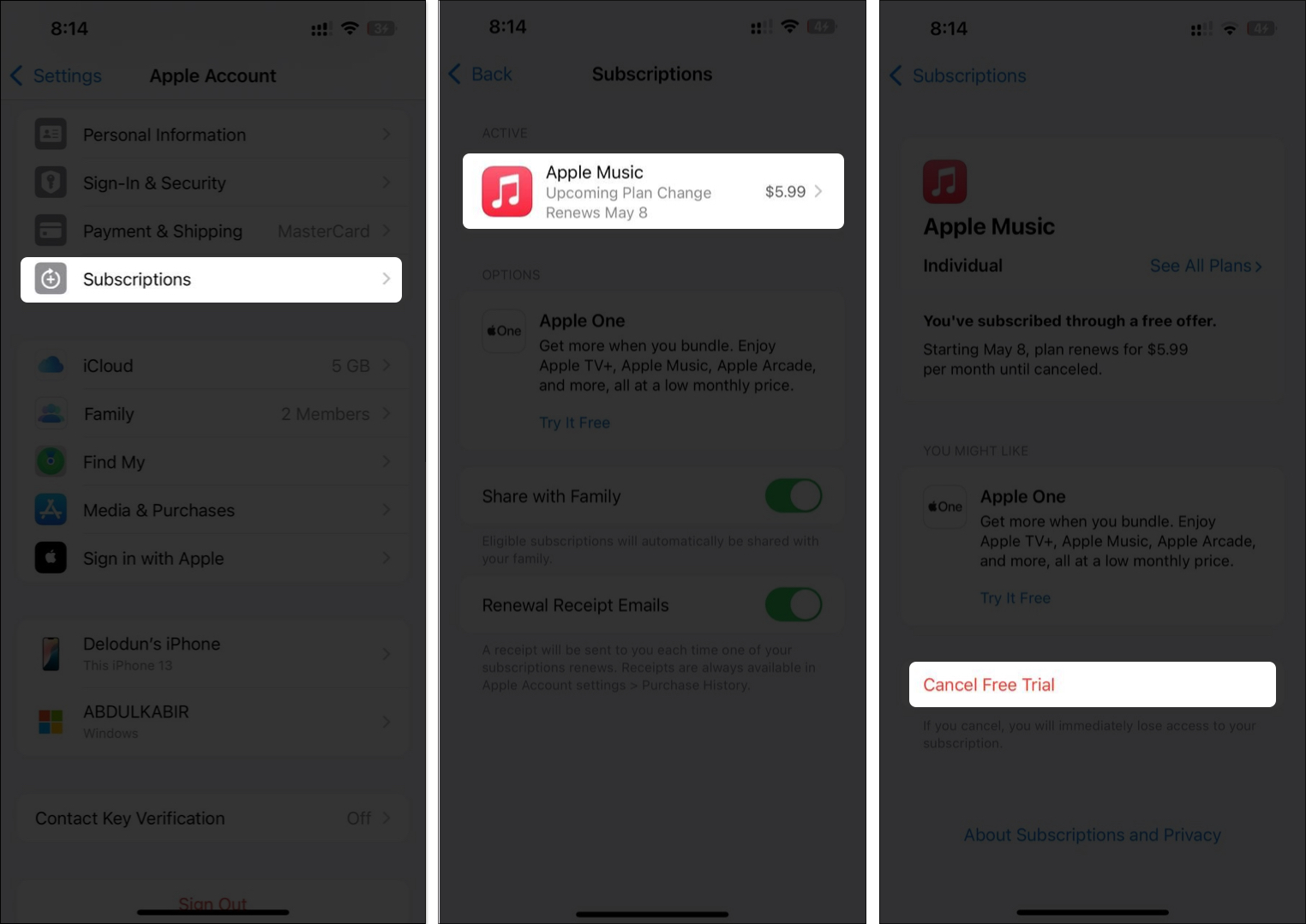
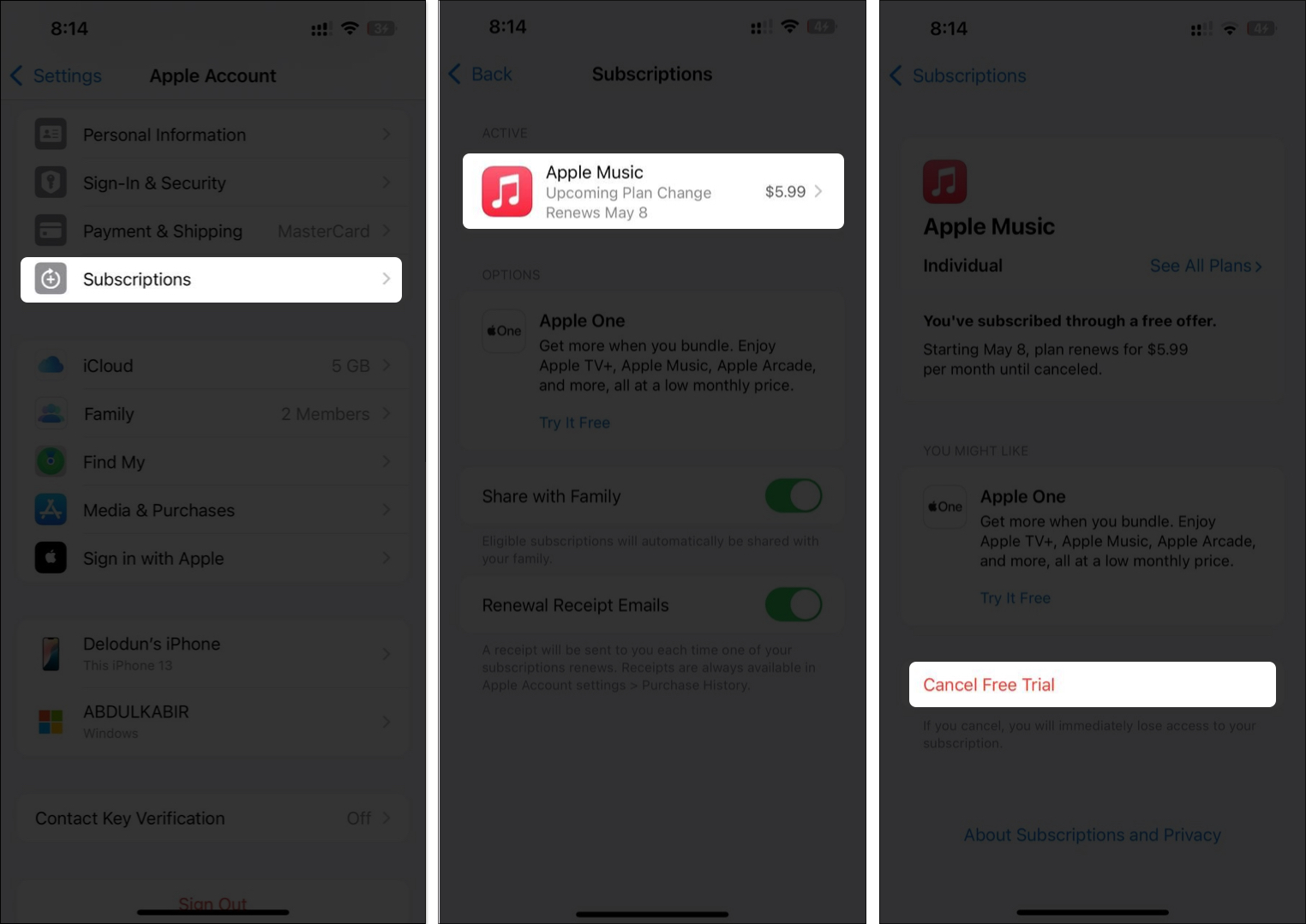
Az Apple Music alkalmazás használata:
- Nyissa meg az Apple Music alkalmazást.
- Érintse meg a profil ikonját a jobb felső sarokban.
- Válassza az előfizetés kezelése lehetőséget.
- Koppintson az előfizetés törlése elemre, és kövesse a utasításokat a művelet megerősítéséhez.


2. Mesélje az Apple Music előfizetését egy androidon
Ha az Apple Music -ot használja az Android telefonján, kövesse ezeket a lépéseket az előfizetés visszavonásához:
- Nyissa meg az Apple Music alkalmazást.
- A Kezdőlap lapon koppintson a Jobb felső sarokban lévő hárompontos menüre, és válassza a Fiók lehetőséget.
- Innentől kezdve válassza az előfizetés kezelését, és érintse meg az előfizetés törlését.
- Végül erősítse meg a lemondását a megerősítés kattintással.
3. Mesélje az Apple Music előfizetését egy Mac -en
Kövesse ezeket a lépéseket az Apple Music előfizetésének lemondásához a Mac -en:
- Nyissa meg az App Store alkalmazást a Mac -en.
- Kattintson a nevére, majd kattintson a Fiókbeállítások elemre.
- Ezután keresse meg az előfizetéseket, majd kattintson a kezelés mellett.
- Ez megmutatja az előfizetések listáját. Válassza az Apple Music lehetőséget.
- Kattintson az előfizetés törlése (vagy az ingyenes próbaverzió lemondására) gombra, majd a ConsW. gombra kattintson a lemondás megerősítéséhez.
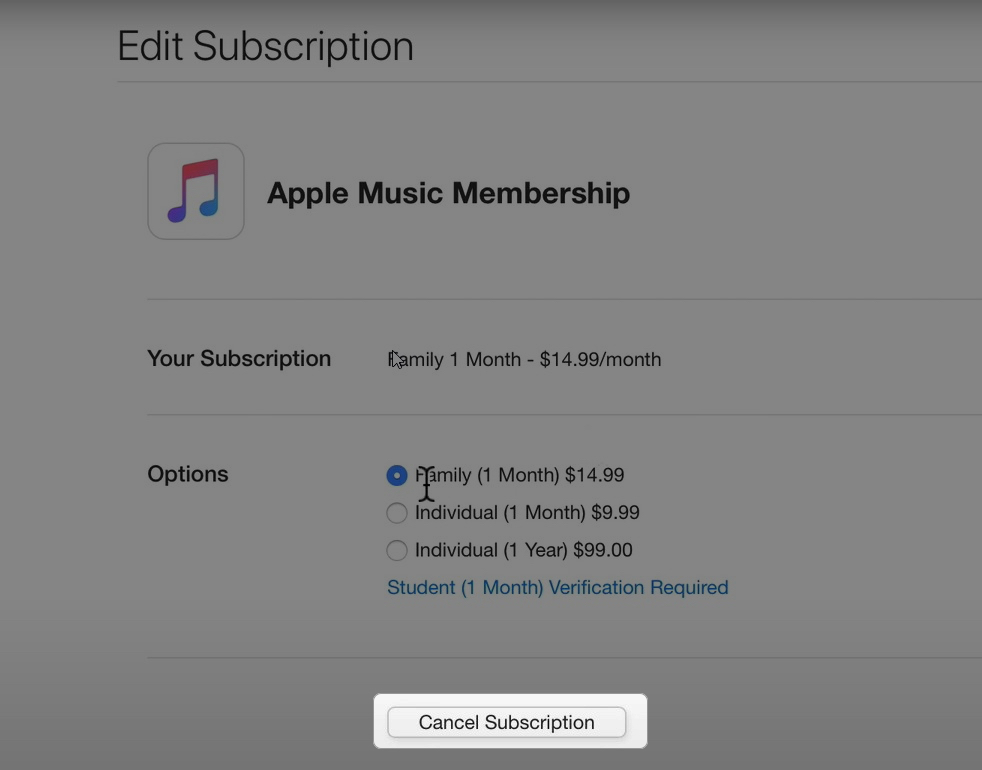
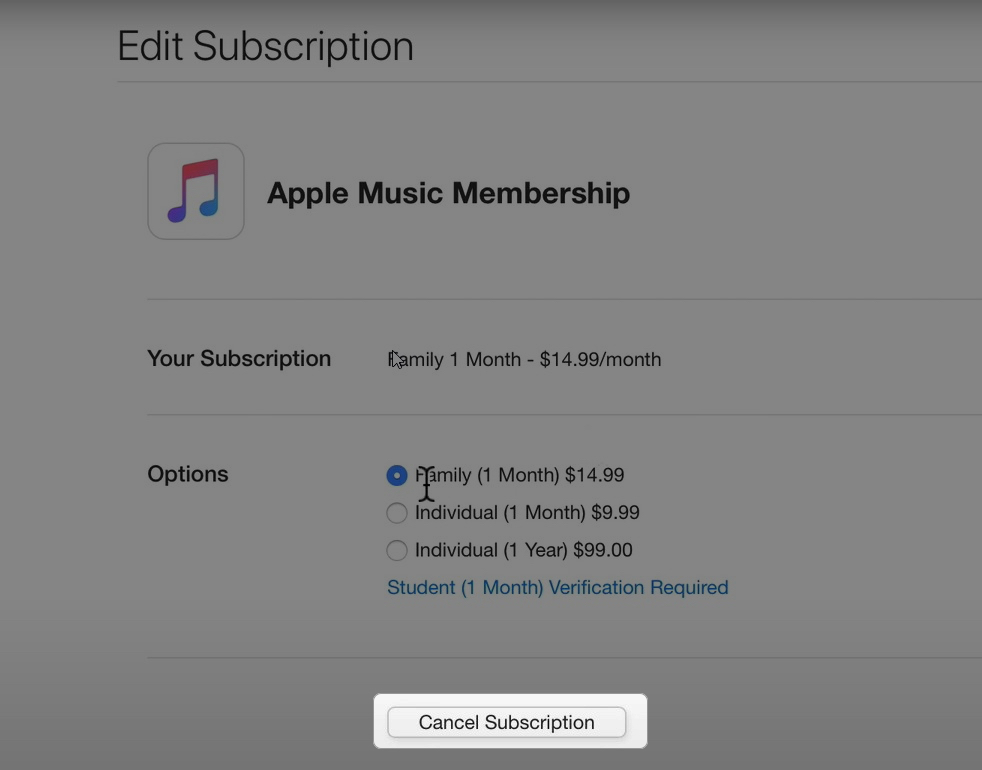
4. Az Apple Music előfizetésének törlése az Apple Music weboldalán keresztül
Az Apple Music előfizetését az interneten keresztül is lemondhatja:
- Elindul Az Apple Music webhelye A böngészőjén, és jelentkezzen be az Apple -fiókjával.
- A kezdőlapon kattintson a Jobb felső részén található profil ikonra, és válassza a Beállítások lehetőséget.
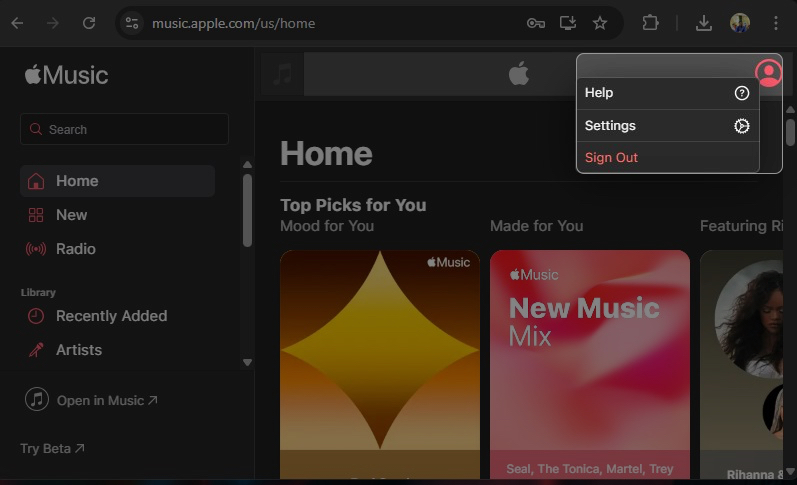
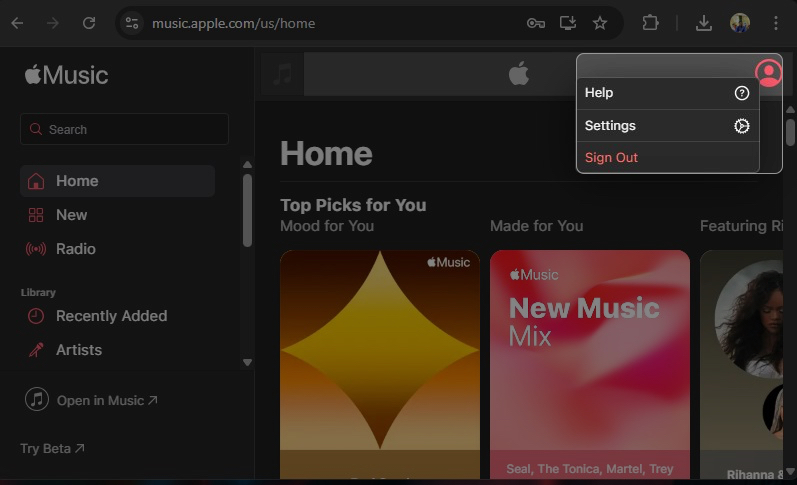
- Ezután keresse meg az előfizetési részt, majd kattintson a Kezelés gombra.
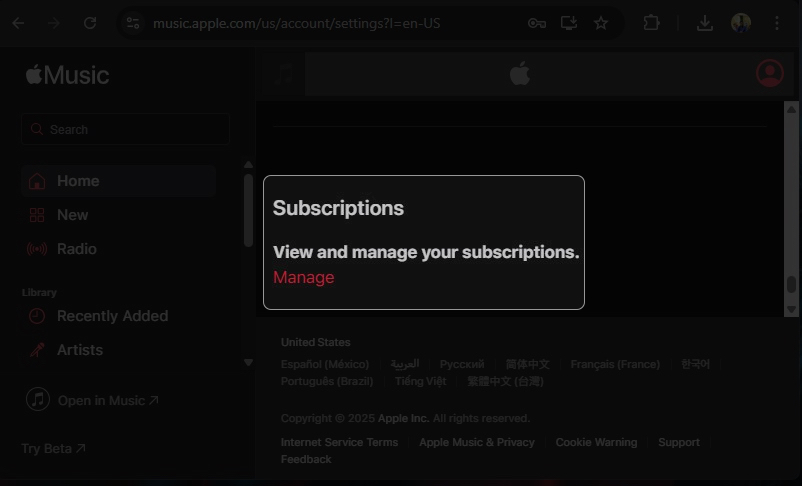
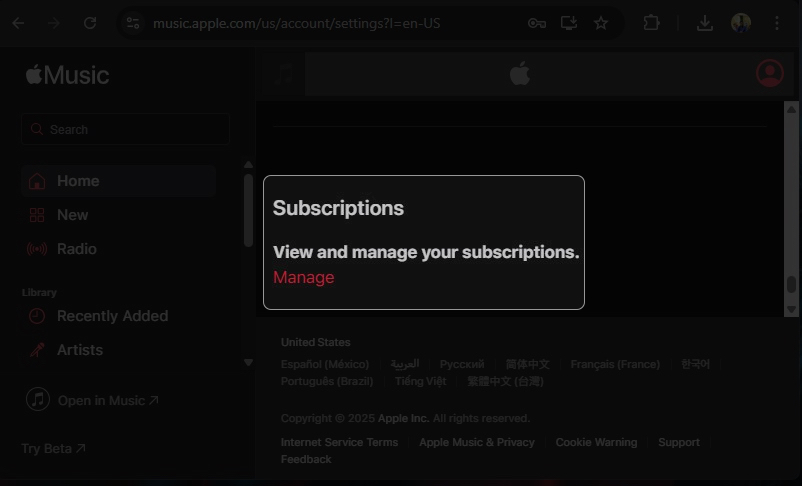
- Kattintson az előfizetés törlése (vagy az ingyenes próbaverzió visszavonása) elemre, majd kattintson a megerősítés gombra a művelet ellenőrzéséhez.
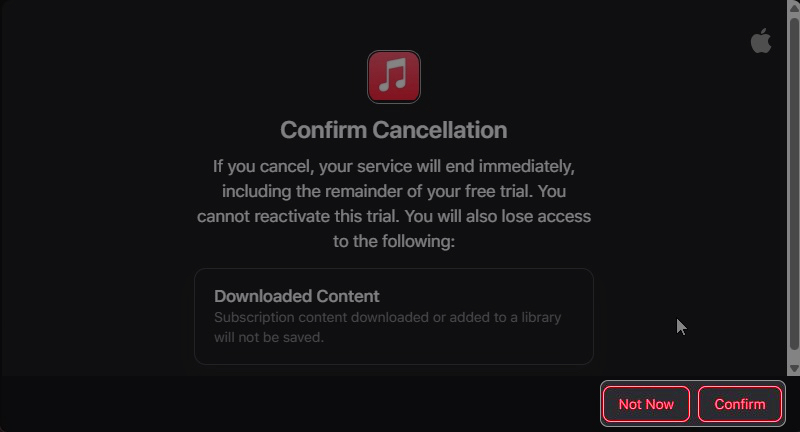
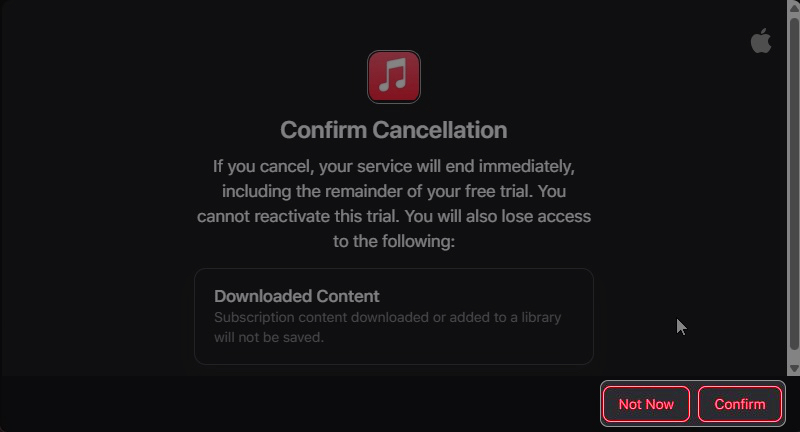
5. Törölje az Apple Music előfizetését az iTunes segítségével
Ha Windows PC -t vagy a MACOS régebbi verzióját használja, akkor az Apple Music előfizetését az iTunes -on törölheti. Így van:
- Nyissa meg az iTunes -ot a készüléken.
- A menüsorból kattintson a Fiók elemre, majd válassza a Fiók megtekintése lehetőséget.
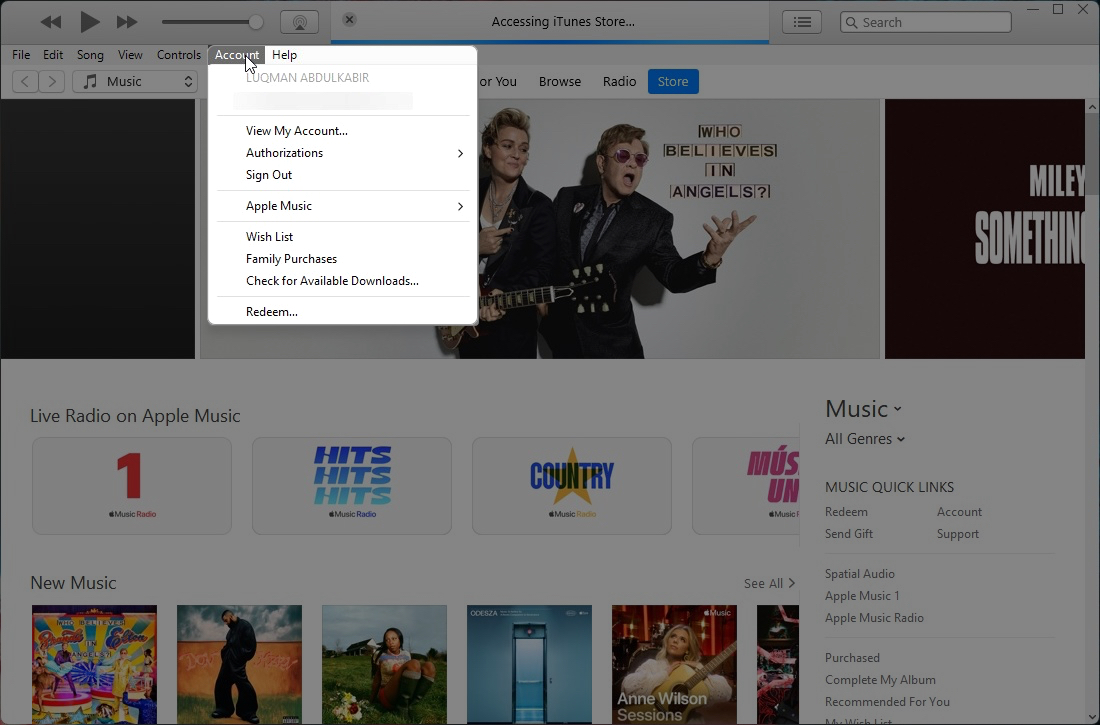
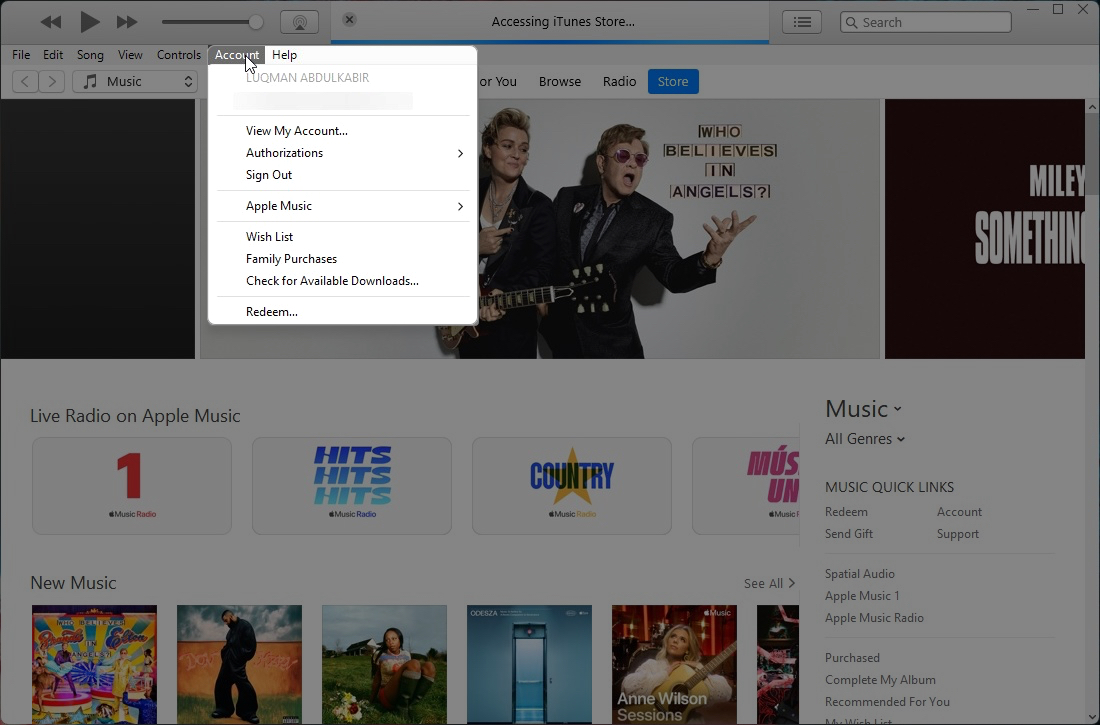
- A Beállítások szakaszban kattintson az előfizetések mellett.
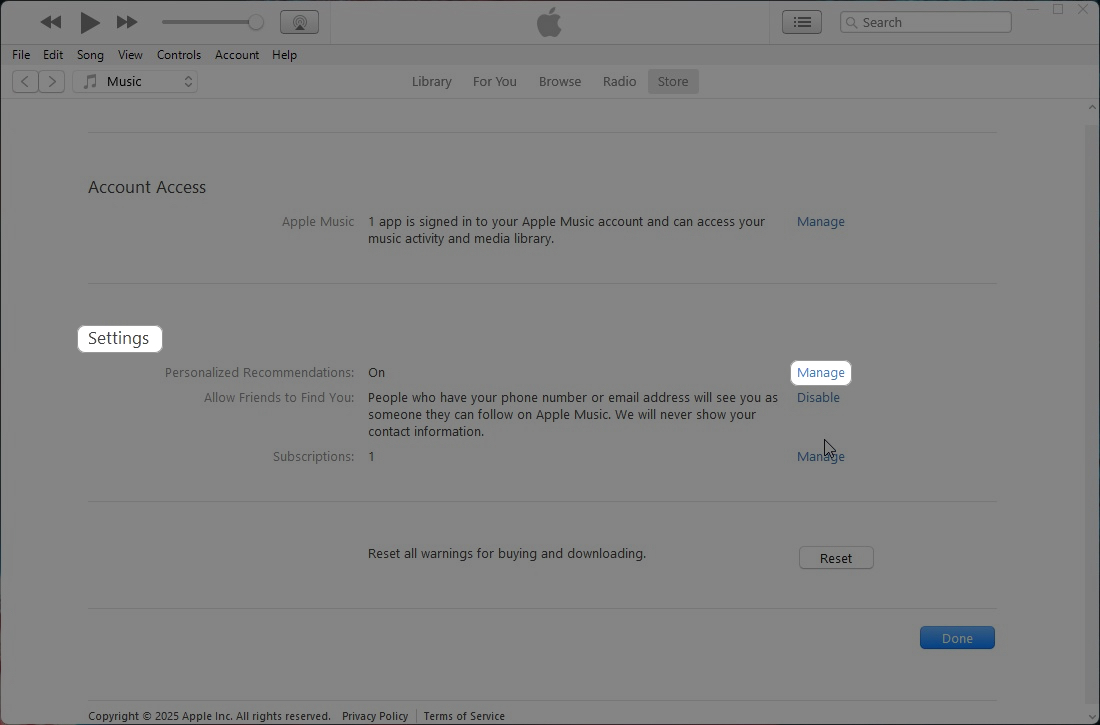
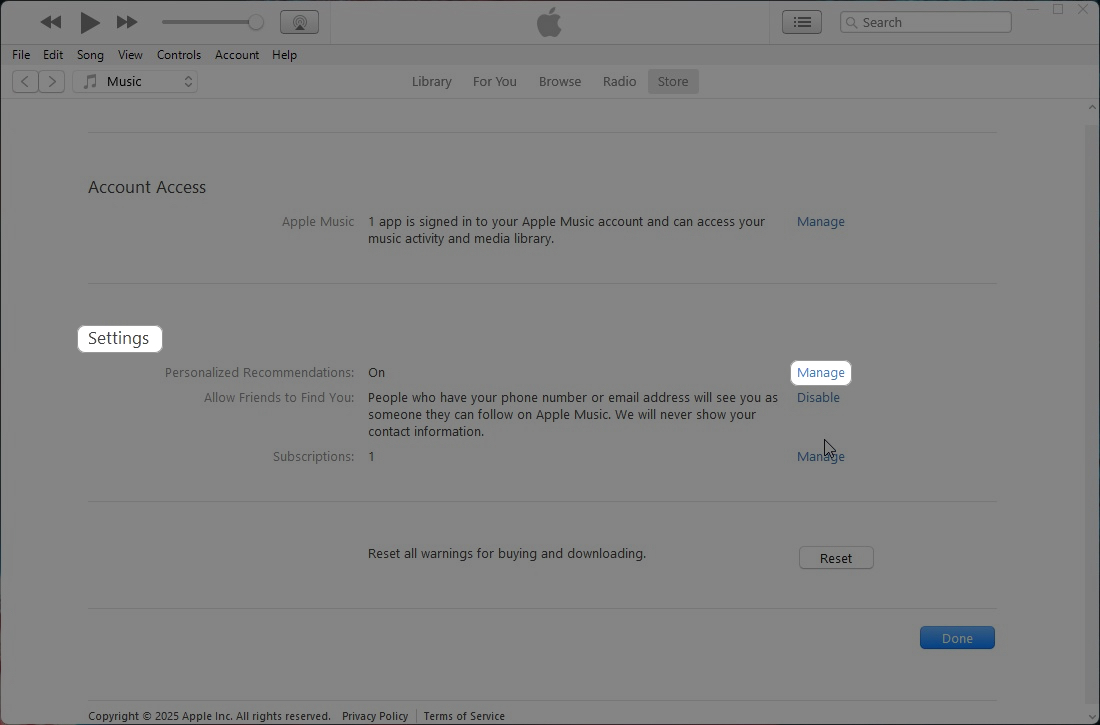
- Válassza az Apple Music lehetőséget az előfizetések listájából, majd kattintson a Szerkesztés gombra.
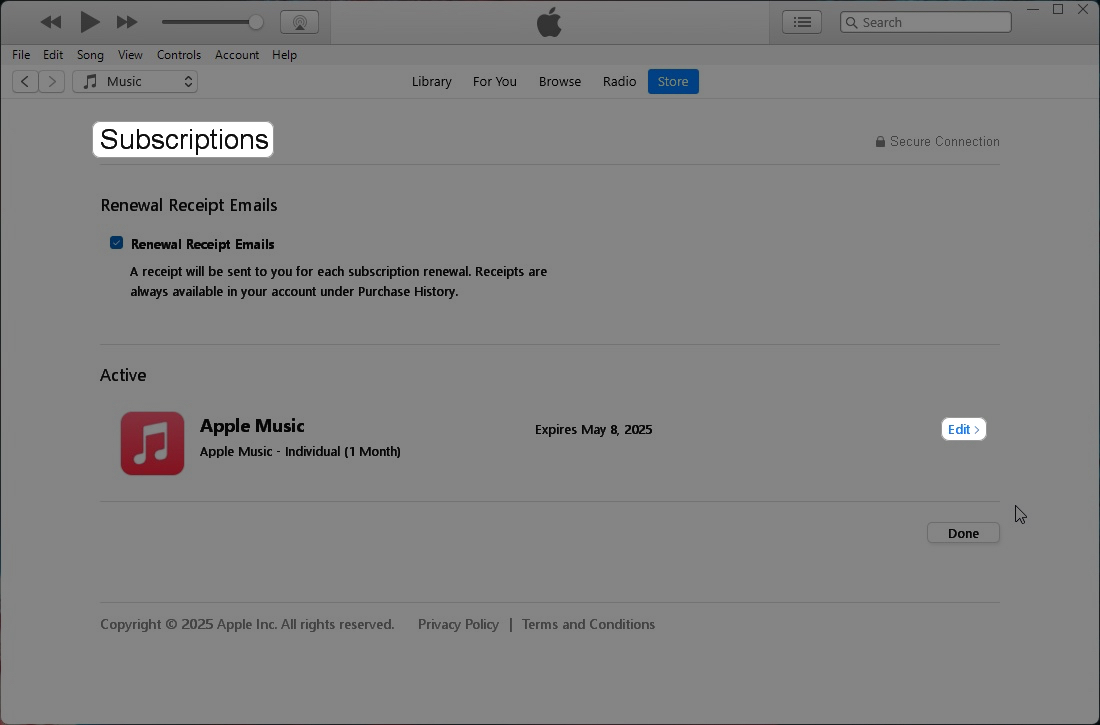
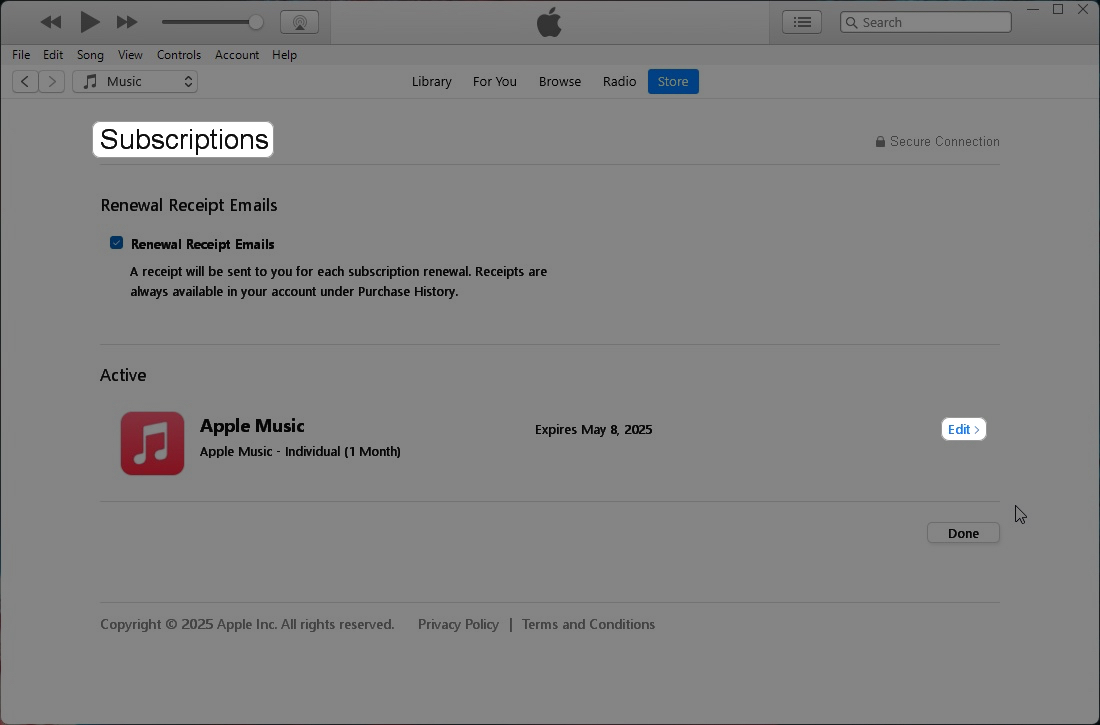
- Kattintson az előfizetés törlése elemre, majd a folyamat befejezéséhez kattintson a megerősítésre.
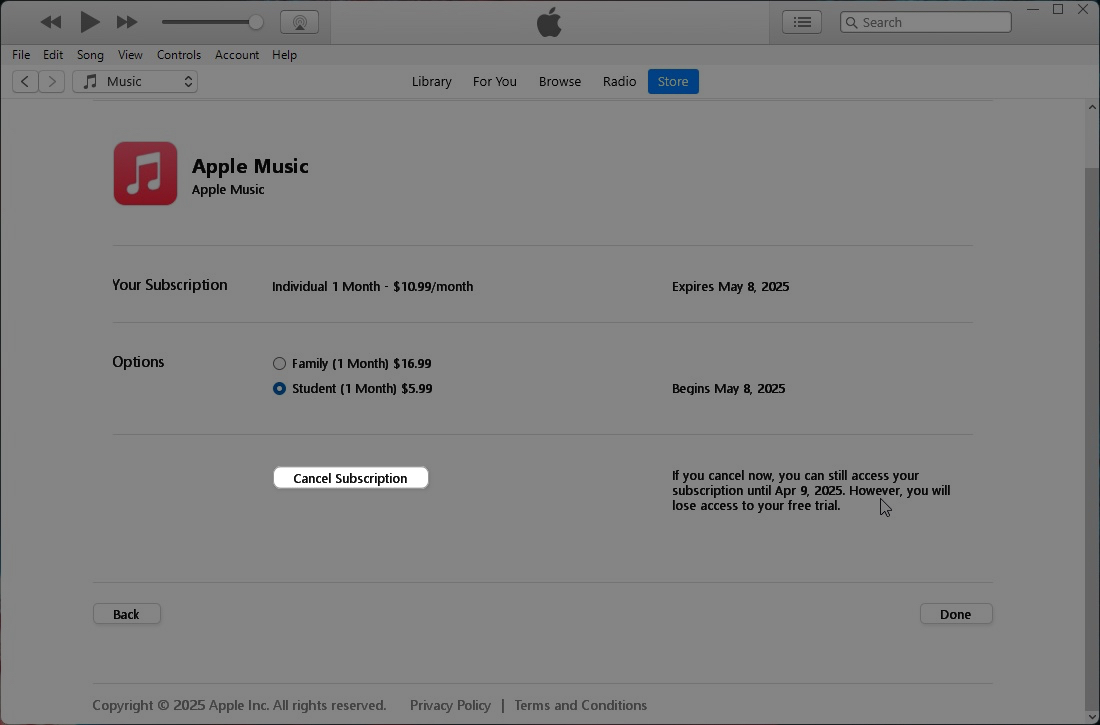
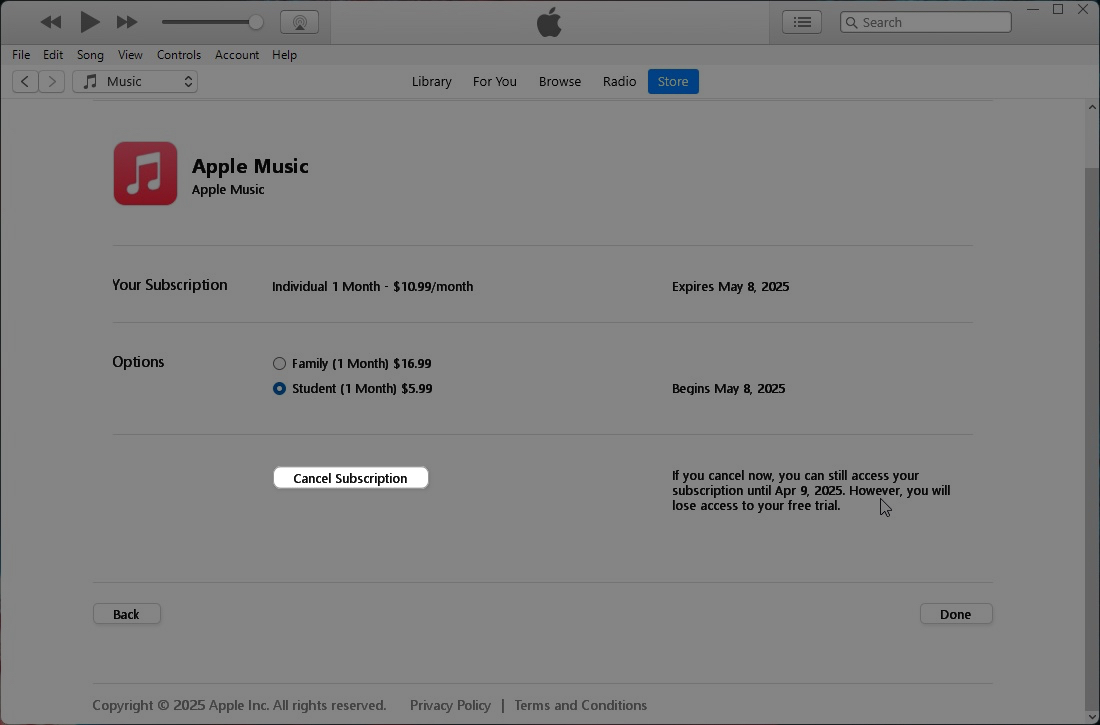
6. Törölje az Apple Music előfizetését egy Apple TV -n
Kezelheti és törölheti az előfizetéseket az Apple TV -n is. Így lehet törölni az Apple Music előfizetését, ha az Apple TV -n használja:
- Lépjen az Apple TV beállításaira.
- Válassza ki a felhasználókat és a fiókokat, majd kattintson a felhasználónevére.
- Kattintson az előfizetésekre, majd válassza az Apple Music lehetőséget.
- Kattintson az előfizetés törlése (vagy az ingyenes próbaverzió visszavonása) elemre, majd kattintson a megerősítés gombra a művelet ellenőrzéséhez.
Mi a teendő, ha nem tudja visszavonni az Apple Music előfizetését?
Ha nem tudja törölni az Apple Music előfizetését, akkor nem vagy egyedül. Számos ember számolt be arról, hogy ugyanazzal a kérdéssel szembesül. Itt van, amit tudnod kell.
Először is, előfordulhat, hogy az előfizetését törölték, de még nem frissítették. Ebben az esetben adjon neki egy kis időt, majd ellenőrizze újra, hogy tükrözi -e a változást.
Másrészt, ha biztos benne, hogy az Apple Music előfizetését még nem törölték, próbálja ki a következő lépéseket
- Indítsa újra a készüléket: Az egyszerű újraindítás gyakran számos problémát javíthat. Az újraindítás után menjen vissza az előfizetési oldalra, és ellenőrizze, hogy a lemondás ment -e.
- Használjon másik módszert: Ha egy eszközön próbált lemondni, próbáljon ki egy másik módszert. Az Apple Music alkalmazás, az iTunes vagy a webes verzió segítségével lemondhat, amint azt ebben a cikkben tárgyaltuk.
- Újra login az Apple-fiókjába: Jelentkezzen ki az Apple-fiókjáról, majd jelentkezzen be az adatainak frissítéséhez. Ezután ellenőrizze újra az előfizetési oldalt. Ha még mindig nem törölték, próbálja meg újra lemondni, és nézd meg, működik -e.
- Vegye fel a kapcsolatot az Apple támogatásával: Ha ezeknek a lépéseknek egyike sem működik, akkor a legjobb megoldás az, hogy Vegye fel a kapcsolatot az Apple támogatásával További segítségért.
Jelentkezzen…
Ezzel az útmutatóval képesnek kell lennie arra, hogy bármikor lemondja az Apple Music előfizetését, amikor már nem akarja folytatni a szolgáltatást. Ezt megteheti az iOS -eszközről, a Mac, a Web vagy akár az Android eszközről – mindaddig, amíg be van jelentkezve az Apple ID -vel, amely a lemondni kívánt előfizetéshez kapcsolódik.
Reméljük, hogy hasznosnak találja ezt az útmutatót.
GYIK
Igen, az ingyenes próba során lemondhatja az Apple zenét. Csak ne feledje, hogy miután lemond, a próba azonnal véget ér, nem a tárgyalási időszak végén. Ez azt jelenti, hogy azonnal elveszíti a hozzáférést az Apple Music -hoz
Nem, nem kap visszatérítést. Az előfizetés a számlázási ciklus végéig aktív marad, még akkor is, ha törli a ciklus közepét.
Igen, később mindig újra beillesztheti az Apple Music -ot. Ha azonban a számlázási periódus vége után újból beilleszkedik, akkor nem tudja letölteni a zenei könyvtárat vagy az offline letöltéseket.
Ön is tetszik:
- Hogyan engedélyezheti a Mac -t az Apple Music számára
- Hogyan lehet átvinni az Apple Music lejátszási listáit a YouTube Music -ra
- Hogyan lehet törölni az előfizetéseket iPhone, Mac vagy Apple Watch rendszeren





